下面给大家介绍一下Excel如何删除指定区域单元格中的图片
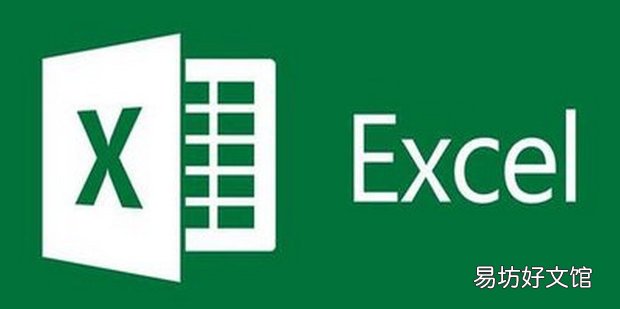
文章插图
Excel如何删除指定区域单元格中的图片【Excel如何删除指定区域单元格中的图片】1、打开一个有图片的Excel文件 。
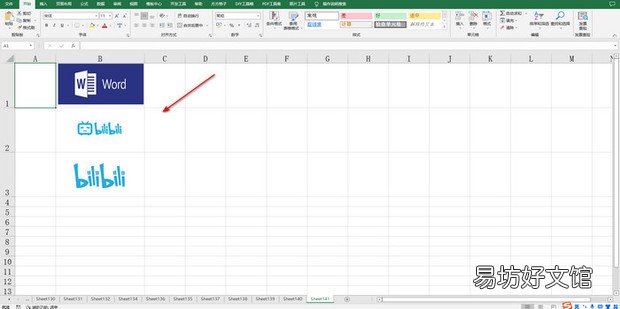
文章插图
2、在名称框内输入B1:B3 , 然后点击回车即可选中B1到B3单元格 。
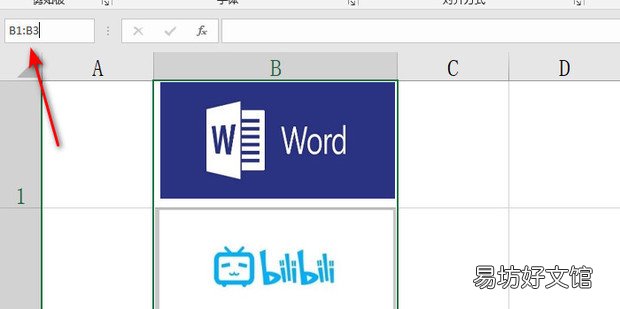
文章插图
3、选择上方菜单栏内的图片工具 , 图片工具是Excel的插件 , 360搜索方方格子进行下载即可 。
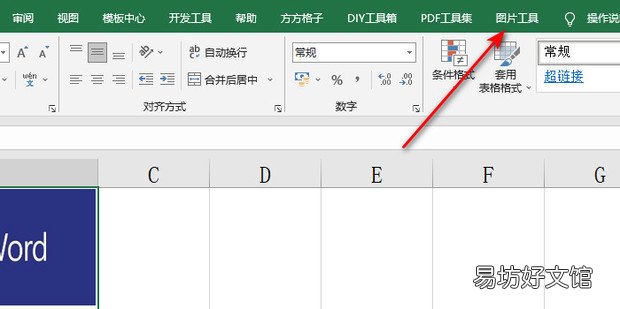
文章插图
4、选择删除图片 。
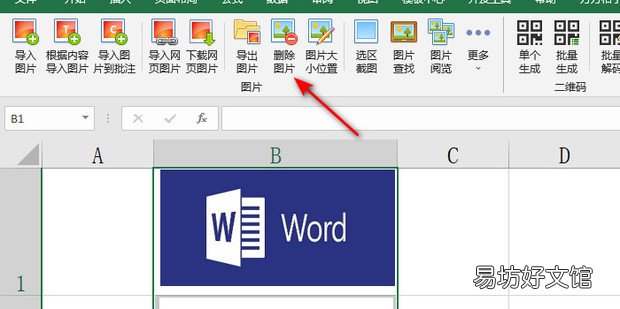
文章插图
5、选择选取并点击确定 。
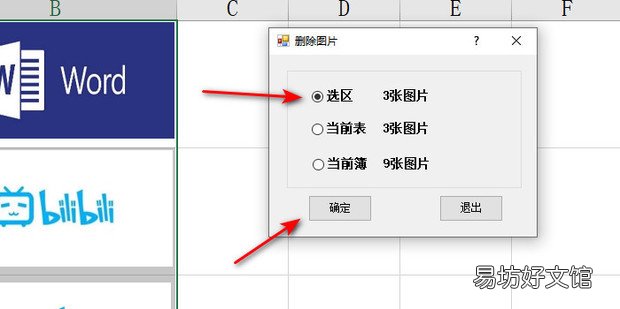
文章插图
6、效果如下 。
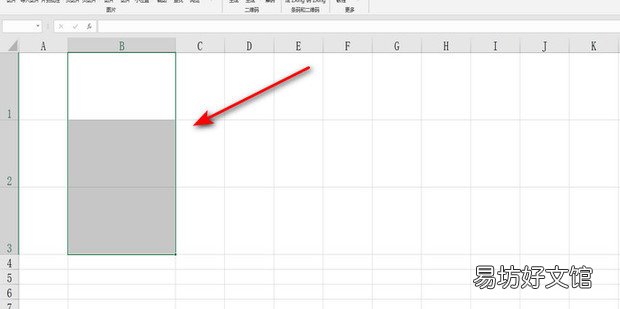
文章插图
推荐阅读
- 如何使用手机为图片去除水印
- 香煎墨鱼饼如何做 香煎墨鱼饼的做法
- 航海王热血航线摩根外传之二任务怎么做 航海王热血航线摩根外传之二任务如何做
- PS如何制作网格背景
- excel自制采购跟踪模板
- excel表格怎么让日期自动顺序排
- 如何找回删除的照片杜 这里有解决方法哦
- 如何修复Windows Update错误代码0x80080005
- 如何选择滑雪板的长度
- Excel表格如何把多个表格数据汇总到一个表格







